20 марта 2015 35602
Автоматизация работы холдинга, состоящего из нескольких различных юридических лиц.
Время чтения ~5 мин.
Консультация специалиста 1СПредставим, что мы автоматизируем работу холдинга, состоящего из нескольких различных юридических лиц. В силу каких-либо обстоятельств товар закупается на одну организацию, а продается с другой (или с других), но при этом в оперативном учете товар учитывается по холдингу в целом.
Например, есть закупочная организация ООО «ЦентрСнаб» и два юридических лица, от имени которых ведутся продажи: ООО «ОптТорг» для покупателей – юридических лиц, и ООО «Розничная торговля» для покупателей – частных лиц. Для полноты картины предположим, что отгрузка производится с общего склада «Центральный склад».
Очевидно, что для целей регламентированного учета необходимо вести учет товаров в разрезе организаций. Однако заранее распределить товар по юридическим лицам не получится, т.к. неизвестно, откуда именно будут произведены продажи. Поэтому возникает необходимость производить отгрузку товара, не обращая внимания на наличие или отсутствие товара в конкретной организации, с последующей передачей товара между организациями задним числом.
Итак, что же такое «Интеркампани»?
Это механизм конфигурации, который обеспечивает доступность для продажи товаров, принадлежащих другой организации.
В рамках этого механизма настраивается, какая организация имеет право продавать товар другой организации, ведется учет таких кроссфирменных продаж, а затем по результатам продаж автоматически оформляются передачи товаров между организациями.
Контроль остатков при включенном механизме производится по совокупности товаров всех организаций, которым разрешено продавать товар, поступивший на другую организацию.
Как настраивается механизм?
Для использования механизма в конфигурации необходимо выполнить ряд подготовительных операций:
Использование механизма
Перемещение товаров
Оформление межфирменных продаж осуществляется с помощью документов «Передача товаров» (раздел Регламентированный учет).
Документы могут формироваться автоматизированным способом, либо оформляться вручную.
Рассмотрим оба способа.
1. Автоматизированное формирование
В документации этот способ формирования документа описывается как «автоматический», но на самом деле он таковым не является. При этом способе оформления автоматически регистрируются только сведения о товарах, которые необходимо передать, но сами документы передачи формируются вручную, с помощью специального интерфейса.
Как это реализовано:
При проведении документа реализации записи о товарах, которые необходимо передать, регистрируются в регистре «Товары организаций к передаче»;
Сведения о передачах, которые необходимо оформить, содержатся в списке «Оформление передач и возвратов» (раздел «Регламентированный учет»);
Данные в списке сгруппированы по значениям колонок. Т.е., если имеется несколько документов реализации, по которым требуется сформировать однотипные документы передачи, то в списке они будут представлены одной строкой. Документ в этом случае будет сформирован так же один.
При нажатии на кнопку «Оформить передачу (возврат) товаров» происходит формирование документа передачи (возврата) по текущей строке.
В случае если цены передачи предварительно настроены, то сформированный документ можно сразу же провести, иначе потребуется указать цены передачи.
Сразу же после проведения документа записи из списка удаляются.
2. Ручное формирование документа
В том случае, если передача товаров оформляется заранее, до момента продажи товаров конечному клиенту, новый документ передачи оформляется вручную на странице «Передачи и возвраты между организациями».
В этом документе необходимо указать организацию – владельца товара (реквизит «отправитель»), организацию – продавца конечному покупателю (реквизит «получатель»), склад, на котором числится товар, и сведения о количестве и стоимости передаваемых товаров.
Расчеты между собственными организациями
Проведенный документ «Передача товаров» формирует задолженность получателя перед отправителем за переданные товары. Закрывать эту задолженность разработчики конфигурации предлагают следующим образом:
На основании документа передачи вводится документ «Заявка на расходование денежных средств»;
Заявка проходит процедуру утверждения;
На основании согласованной заявки формируется документ оплаты. Вид документа – «Оплата ДС в другую организацию». В качестве объекта расчетов в документе оплаты выступает документ передачи;
Для анализа состояния взаиморасчетов по кроссфирменным продажам существует 2 отчета: «Расчеты между организациями (по закупкам)», и «Расчеты между организациями (по продажам)».
Особенности учета себестоимости при использовании схемы «Интеркампани»
В конфигурации поддерживается «сквозной» учет себестоимости товаров без учета передач между организациями. Это означает, что во всех отчетах в системе при анализе продаж по «Интеркампани» в качестве себестоимости используется не та сумма, по которой товар был передан от одной организации к другой, а входная себестоимость, т.е. та сумма, по которой товар поступил от поставщика.
В силу этой особенности можно легко увидеть валовую прибыль, полученную холдингом в целом от продажи товара конечному покупателю. Однако узнать, сколько именно заработала организация – конечный продавец становится довольно сложно.
Анализ продаж по схеме «Интеркампани»
Отчеты
Для анализа межфирменных продаж в конфигурации предусмотрен ряд отчетов:
В разделе «Запасы и закупки»:
1. Ведомость по товарам организаций
Позволяет анализировать остатки в разрезе владельцев товаров, а также доступность товаров для продажи с учетом настроек «Интеркампани»;
2. Контроль передач и возвратов товаров между организациями
Отчет используется для анализа передач товаров между организациями;
3. Расчеты между организациями
Отчет предназначен для анализа состояния взаиморасчетов между собственными организациями.
В разделе «Оптовые продажи»:
1. Выручка и себестоимость продаж;
2. Анализ доходов и расходов.
Эти 2 отчета позволяет проанализировать прибыль, полученную от продаж товаров, и провести анализ доходов и расходов межфирменных продаж.
Флаг «Учитывать передачи товаров других организаций»
Важный признак, доступный в ряде отчетов. Определяет способ расчета доступного остатка по организации.
При взведенном флаге остаток товаров учитывается с учетом всех остатков, доступных для межфирменных продаж в соответствии с настройками системы. Если же флаг снят, то остатки показываются только по текущей организации.

Отчетность · 02 дек. 2025
Декларация по НДС с 2026 года: как изменятся авансовые счета-фактуры и ставка налога
Декларацию по НДС за 1 квартал 2026 года нужно сдавать по новым правилам — ФНС уже опубликовала требования. В документе изменятся штрихкоды страниц, ставка налога, порядок отражения авансов.

Инструкции · 30 нояб. 2025
Как продлить доступ к сервису 1С:Фреш на несколько дней
Пользователь может самостоятельно продлить доступ к 1С:Фреш на 7 дней. Как это сделать, рассказали в инструкции.
1С ИТС — как зарегистрироваться в сервисе
Рассказали, как зарегистрироваться в 1С ИТС, чтобы иметь доступ к продуктам и сервисам 1С.
Инструкции · 30 нояб. 2025
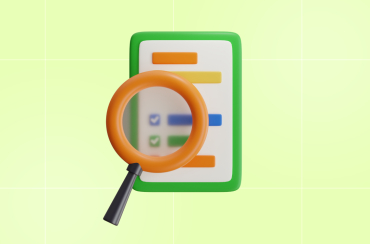
Инструкции · 30 нояб. 2025
Новое в версии 1С: где посмотреть информацию об изменениях в приложении
Перечислили 3 способа, где посмотреть информацию об изменениях в 1С, чтобы вы всегда знали, что появилось новое в версии 1С.
1С-ЭДО — что это? Возможности электронного документооборота с контрагентами
1С-ЭДО ускоряет обмен документами с контрагентами и снижает операционные риски. Подробнее о возможностях 1С-ЭДО читайте в статье.
Автоматизация · 29 нояб. 2025

Все про продукты 1С · 29 нояб. 2025
Обновленные функции 1С:Кабинет сотрудника
Рассказали, какие функции доступны пользователю в «1С:Кабинет сотрудника» и как их применять на практике.
Выбор региона
